图解Spring tool Suite配置Maven及项目创建
本篇经验将和大家介绍Spring tool Suite配置Maven及项目创建的方法,希望对大家的工作和学习有所帮助!
STS配置JDK和Tomcate
1、Spring tool Suite可以去官网下载,放到本地以后解压,打开里面的sts.exe,如下图所示:

2、window-->preference-->java-->Instralled JRES,添加JDK,点击add,如下图所示:

3、点击next,如下图所示:

4、点击Directory,选择自己的JDK目录,我的是在C:\Program Files\Java下,(这里因为我已经添加了,所以会有错,第一次添加时时不会报错的,且Finish按钮是可以编辑的,)选择后点击finish完成添加,如下图所示:

5、根据本机安装的JDK版本进行选择,如下图所示:

6、配置Tomcat,Server-->Runtime Environment-->add,Browse,选择自己的tomcat,我的是在D:\work\apache-tomcat-6.0.37下,点击finish,点击OK即可,如下图所示:

7、到这里sts的JDk和tomcat就基本配置完成了。
Maven的安装配置
1、maven的配置和tomcat差不多,我的放在D盘的work下,如下图所示:

2、然后配置环境变量,这里我就不说了,百度好多怎么配置环境变量(与配置JDk的环境变量一样),配置结束后,在命令行输入命令 mvn -version看下配置成功没,若出现如图则成功,如下图所示:
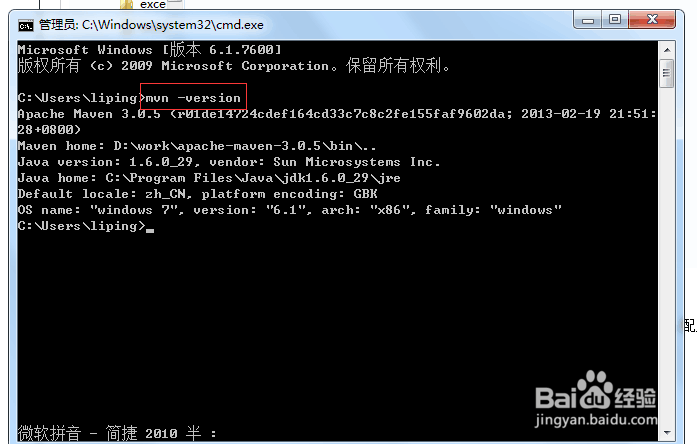
3、给maven建立仓库首先制定一个仓库,(也就是建立一个文件夹),我的是C:\Users\liping\.m2\dependcies,dependcies就是我新建的一个文件夹,这就是制定的仓库,然后在maven的conf的setting.xml中指定刚刚创建的仓库,如下图所示:

4、setting.xml中修改,如下图所示:

5、基本maven环境有了,现在在sts中配置maven。如图,在maven下填写我自己的就可以,如下图所示:

新建一个web项目
1、右击-->new-->Spring Project,如下图所示:

2、然后填写包名,完成,如下图所示:

3、这样,一个项目(maven)就创建完了。创建结束后会看到红叹号,只需要在项目上右击,Run As-->Maven Install,结束后就可以了。